CAD繪圖時,如何將布局中的圖形轉換到模型中?有些CAD新手設計師對CAD布局和模型不是那么了解,不知道該如何操作,本文小編給大家整理了浩辰CAD軟件中CAD布局轉模型的具體操作步驟,一起來看看吧!
CAD布局轉模型的操作步驟:
啟動浩辰CAD,在軟件下方布局和模型選項卡中點擊切換至【布局1】。
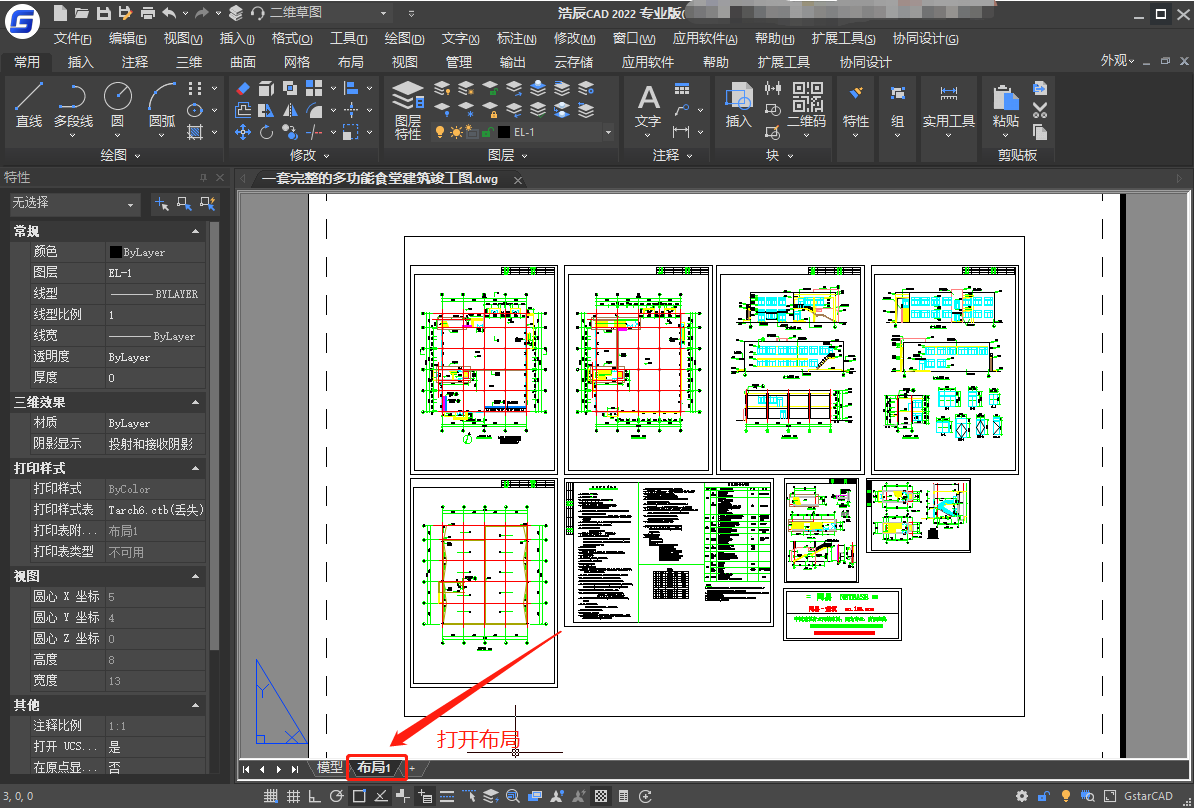
在需要轉換的CAD布局選項卡處右擊鼠標,點擊【將布局輸出到模型】。
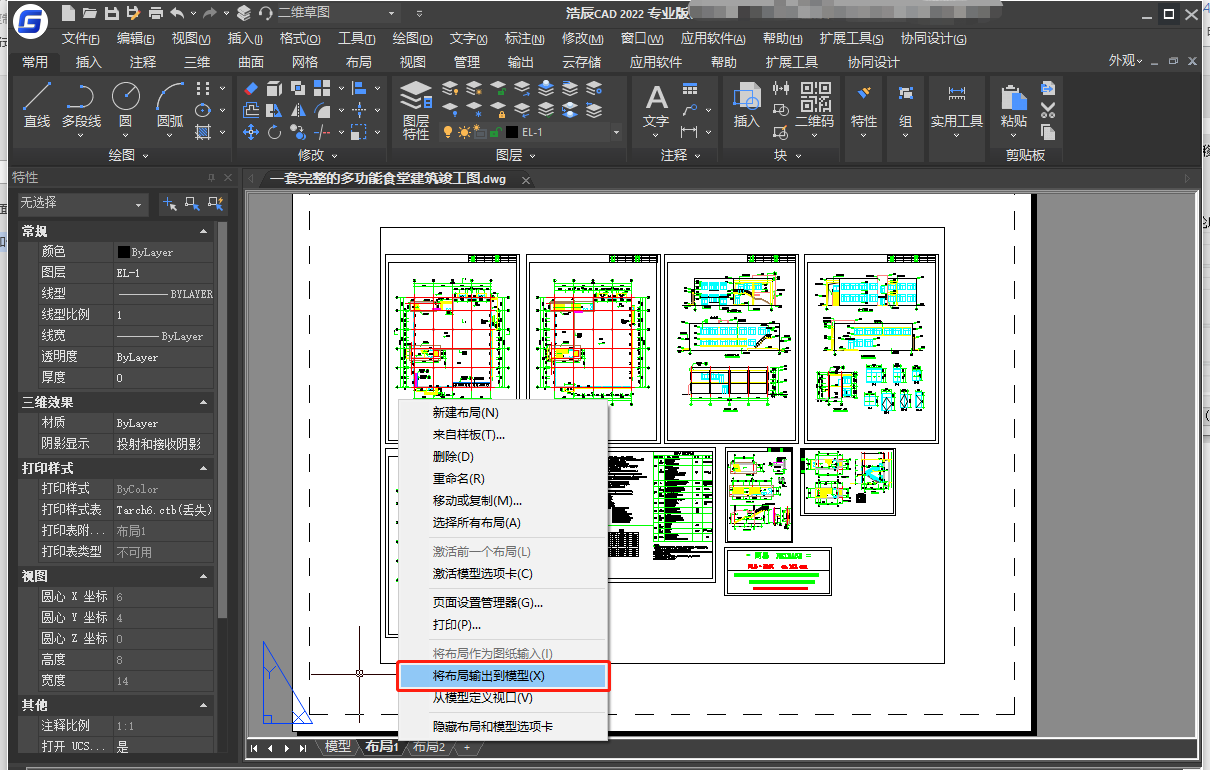
此時會跳出【將布局輸出到模型空間圖形】對話框,設置文件名稱、保存路徑后點擊【保存】即可。
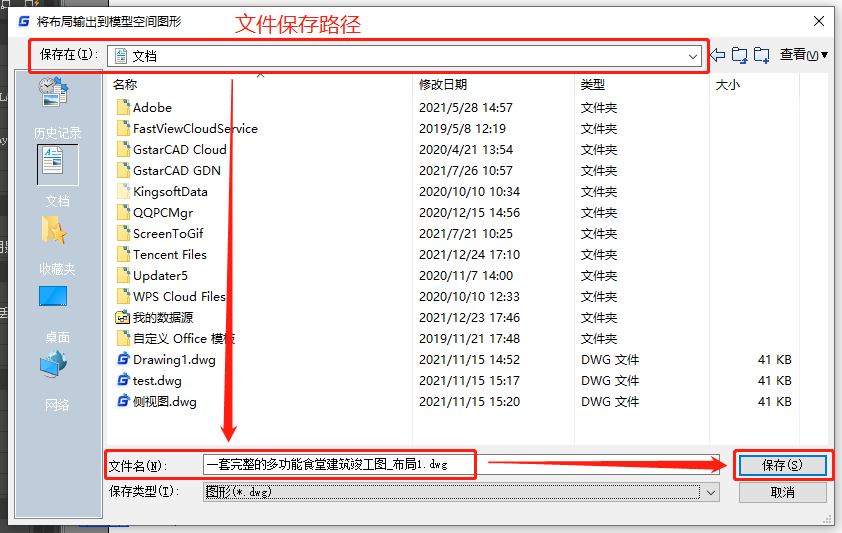
擴展資料:顯示布局和模型選項卡
如果下方沒有顯示布局和模型選項卡的話,可以在【選項】對話框中打開。步驟:輸入OP點擊空格,在調出的【選項】對話框中,點擊切換至【顯示】選項卡,勾選【顯示布局和模型選項卡】,最后點擊【確定】即可。
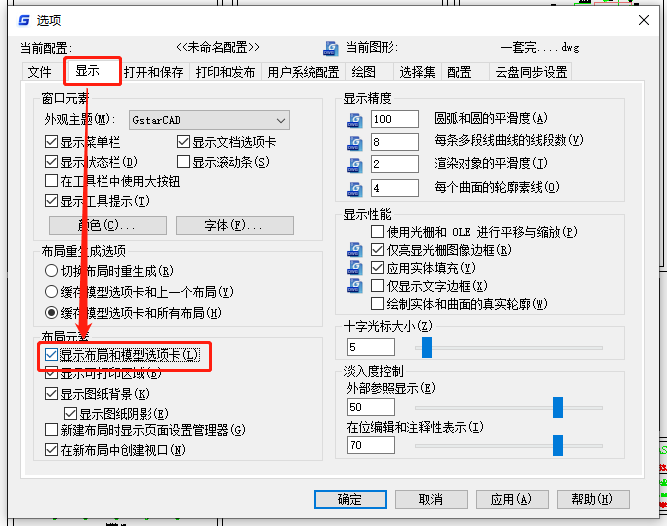
將CAD布局轉換成模型雖然不常用,但是也還是需要了解如何操作,本篇CAD教程小編給大家講解了浩辰CAD軟件中將CAD布局輸出到模型的操作步驟,大家可以簡單了解一下,以后CAD繪圖工作中如果遇到需要將CAD布局轉換成模型的情況時就可以快速解決了。

2024-01-08

2023-11-17

2023-09-07

2023-05-17

2023-03-20

2023-02-20

2022-08-02

2022-05-17

2022-03-04

2022-01-05

2021-09-26
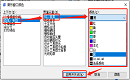
2021-09-01
